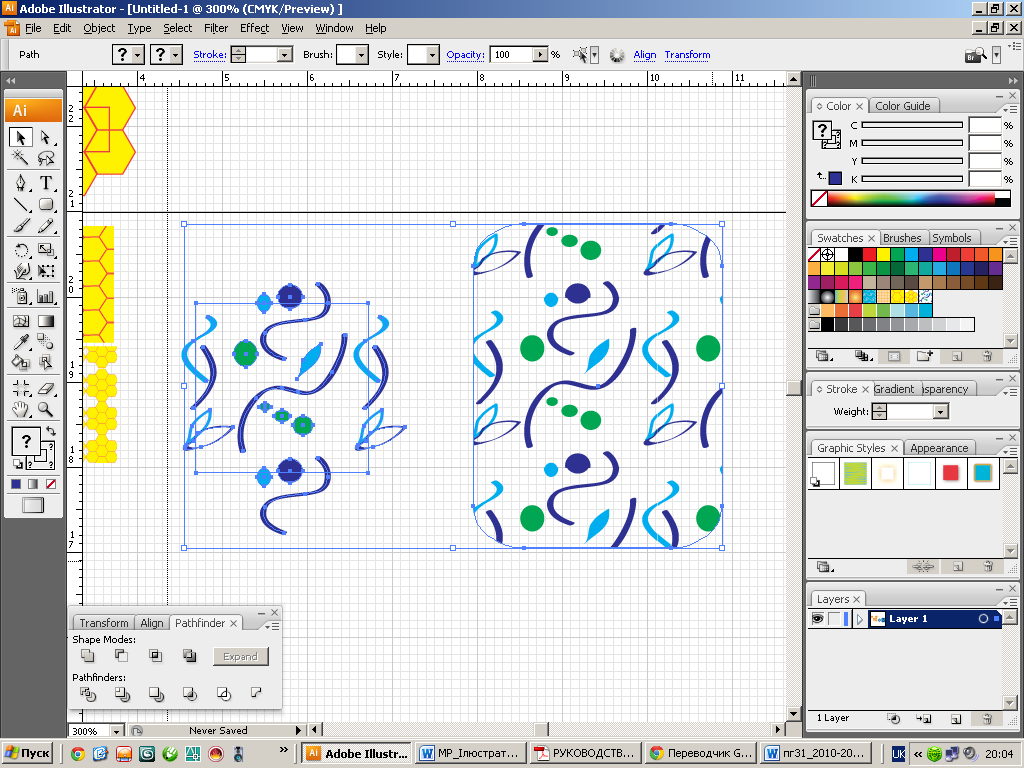- •Інтерфейс програми. Інструменти виділення. Створення геометричних примітивів. Творча робота “Композиція із геометричних фігур”.
- •Створення геометричних примітивів
- •Інструменти виділення
- •Інструменти створення та редагування контурів. (Інструменти групи Pencil, групи Pen, Paintbrush, Reshape). Творча робота “Біонічна стилізація”.
- •Огляд панелі Brushes (Пензлі)
- •Робота з групою об’єктів. Логічні операції з об’єктами. Творча робота “Створення композиції з предметів побуту в стилі аплікації”.
- •Трансформування об’єктів. Лінійка, сітка, направляючі.
- •Меню трансформування
- •Лінійки, сітки і направляючі
- •Творча робота ,,Створення візерунків”
- •Залиття (градієнтне, декоративне, сітка). Творча робота ,,Розфарбовування за допомогою сітки. Рослина .”
- •Розфарбовування за допомогою інструмента Live Paint Bucket (Швидке залиття)
- •Створення сітчастого об'єкта з нерегулярною схемою вузлів сітки
- •Створення сітчастого об'єкта з регулярною схемою вузлів сітки
- •Додавання вузла сітки
- •Видалення вузла сітки
- •Переміщення вузла сітки
- •Інструменти роботи із символами. Творча робота “Створення обгорткового паперу”
- •Створення дубліката символу в палітрі
- •Створення символу
- •Корегування символу
- •Про набір символів
- •Створення наборів символів
- •Розпилення наборів зразків символів по монтажній області
- •Корекція прозорості зразків символів
- •Застосування стилів графіки до зразків символів
- •Створення переходів між об’єктами. Маска. Творча робота “Створення композиції об’ємних тіл з елементами орнаменту”.
- •Розформування або розбір об'єкта з переходом
- •Створення відсічної маски для приховування частин об'єктів
- •Створення непрозорої маски
- •Перетворення існуючого об'єкта в непрозору маску
- •Редагування маскуючого об'єкта
- •Творча робота “Створення композиції об’ємних предметів з елементами орнаменту”.
- •Робота з текстом. Творча робота ,,Шрифтова композиція”.
- •Введення тексту в точці
- •Введення тексту в область
- •Введення тексту по контуру
- •Зміна розміру області тексту
- •Розгін заголовка по всій ширині текстової області
- •Зв'язування тексту між об'єктами
- •Обрамлення текстом навколо об'єкта
- •Переміщення або дзеркальне відображення тексту по контуру
- •Застосування ефектів до тексту розміщеного по конту
- •Створення та налагодження пензлів. Тр,,Створення декоративних рамок”
- •Приклади пензлів
- •Параметри забарвлення для пензлів
- •Застосування ефектів, фільтрів. Стилі.
- •Копіювання атрибутів оформлення.
- •Для зміни форми об'єктів можна використовувати наступні ефекти:
- •Ефекти стилізації
- •Створення об'ємних об'єктів
- •Інструменти деформації об'єктів
- •Фільтри
- •Перемальовування за допомогою оболонок
- •Перетворення растрових зображень у векторні. Імпорт, експорт. Підготовка документу до друку. Творча робота “Мультиплікаційний персонаж”
Творча робота ,,Створення візерунків”
Рекомендації щодо створення елементів візерунка.
• Для створення менш складного візерунка, який може бути надрукований швидше, видаліть всі зайві деталі з малюнка узору і згрупуйте всі об'єкти, розфарбовані однаковим кольором, щоб вони виявилися суміжними в порядку розміщення.
• При створенні елемента узору переглядайте малюнок у збільшеному масштабі, щоб більш точно вирівняти елементи, а потім перегляньте малюнок у зменшеному масштабі як підсумковий фрагмент.
• Чим складніше візерунок, тим менше за розміром має бути фрагмент, використаний для його створення, проте чим менше фрагмент (і елемент візерунка, створюваний з нього), тим більше копій необхідно для створення візерунка. Таким чином, квадратний елемент розміром 1х1 дюйм більш ефективний, ніж елемент розміром 1/4х1/4 дюйма. При створенні простого візерунка можна включити декілька копій об'єкта у фрагмент, призначений для елемента візерунка.
• Для створення простих лінійних візерунків намалюйте комбінацію ліній з обведенням різної ширини і кольору і помістіть обмежувальну рамку без заливки і обведення позаду намальованих ліній, щоб створити елемент візерунка.
• Щоб додати органічного або текстурної візерунку вид нерегулярного, створіть декілька варіацій малюнка для елементів візерунка, що дозволить отримати більш реалістичний ефект. Можна використовувати ефект огрублення для створення варіацій малюнка.
• Щоб забезпечити плавне розподіл елементів візерунка, замкніть контури, перш ніж визначатись із візерунком.
• Подивіться малюнок у збільшеному масштабі, щоб переконатися у відсутності похибок.
• Малюючи обмежувальну рамку навколо малюнка, переконайтеся в тому, що вона має строго прямокутну форму є самим нижнім об'єктом елемента узору і не має заливки та обведення. Якщо передбачається використовувати цю обмежувальну рамку для візерунка пензля, переконайтеся в тому, що ніякі ділянки візерунка не виходять за її межі.
Щоб управляти відстанню між елементами візерунка або відсікти частини візерунка, можна намалювати обмежувальну рамку візерунка (прямокутник без заливки) навколо малюнка, який передбачається використовувати як візерунок.
Створення безшовних геометричних візерунків
Встановіть прапорець Smart Guides (Швидкі направляючі) і виберіть у меню View (Вигляд) команду Snap To Points (Прив'язати до точки).
Виділіть геометричний об'єкт. Для більш точного позиціонування розташуйте курсор інструмента Direct Selection (Пряме виділення) над однією з вузлових точок об'єкта.
Почніть перетягувати об'єкт по вертикалі від однієї з вузлових точок, потім натисніть комбінацію клавіш Alt+Shift, щоб скопіювати об'єкт і обмежити його переміщення.
Коли копія об'єкта виявиться в потрібному положенні, відпустіть кнопку миші і лише потім відпустіть клавіші.
За допомогою інструмента Group Selection (Групове виділення) виділіть обидва об'єкти, утримуючи клавішу Shift, і почніть перетягувати їх по горизонталі щодо однієї з вузлових точок. Потім натисніть комбінацію клавіш Alt+Shift, щоб створити копію та обмежити переміщення. Виділити обидва об'єкти (ліворуч) і перетягнути для створення копії (праворуч)
Коли копія об'єкта виявиться в потрібному положенні, відпустіть кнопку миші і лише потім відпустіть клавіші.
Повторюйте кроки з 2 по 6, поки не буде побудований потрібний візерунок.
Використовуючи інструмент Прямокутник намалюйте обмежувальну рамку від центральної точки верхнього лівого об'єкта до центральної точки правого нижнього об'єкта. Розмістіть прямокутник самим нижнім.
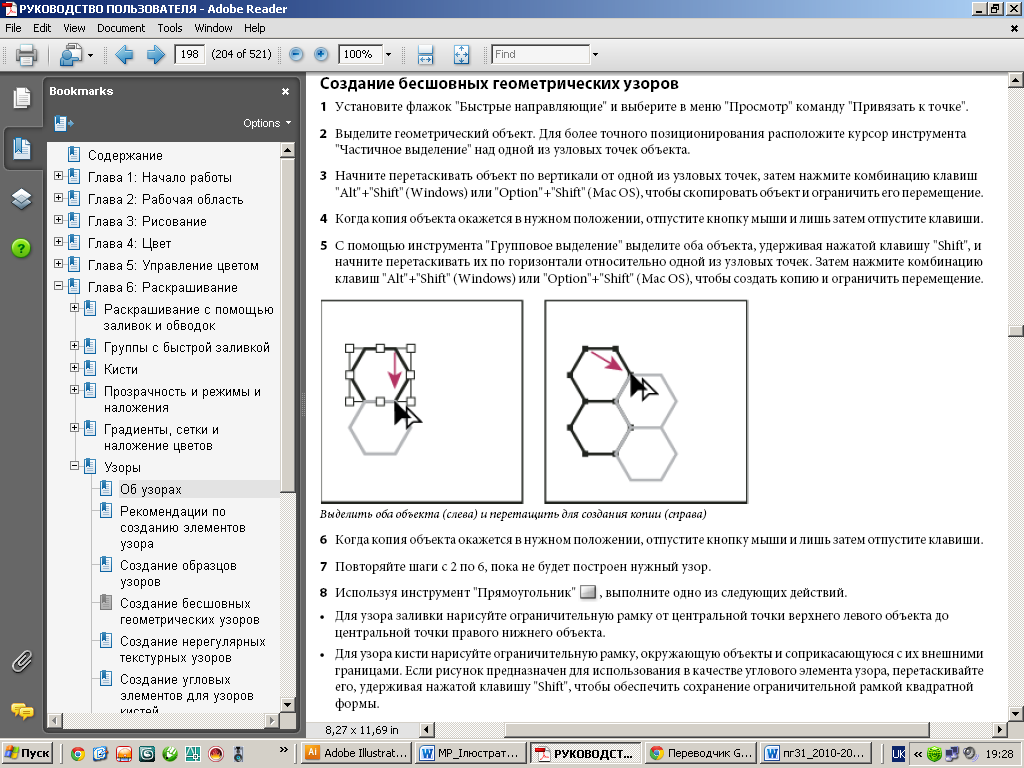
![]()
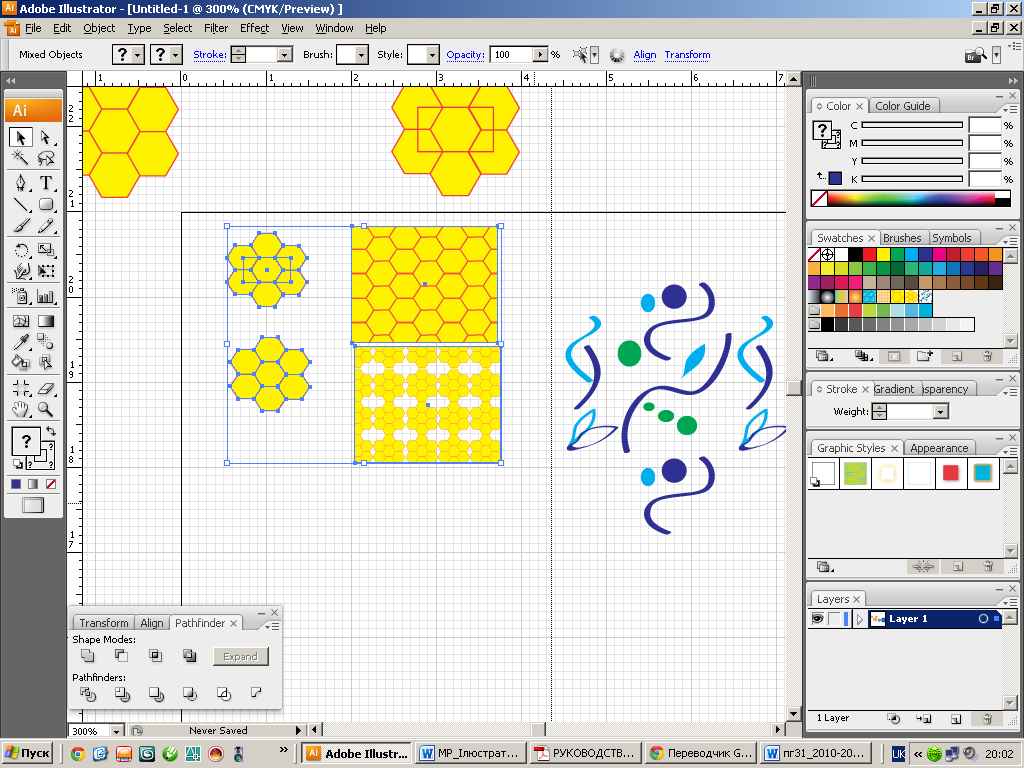
Створення нерегулярних текстурних візерунків
Виберіть команду View (Вигляд) команду Snap To Points (Прив'язати до точки).
Намалюйте текстуру за допомогою об'єктів або ліній, які перетинають тільки ліву сторону обмежувальної рамки.
За допомогою інструмента Direct Selection (Часткове виділення) виділіть текстуру і прямокутник і помістіть курсор в лівий нижній кут прямокутника.
Перетягуйте прямокутник вправо, потім натисніть комбінацію клавіш Alt + Shift щоб створити копію та обмежити переміщення.
Намалюйте текстуру з лівого боку обмежувальної рамки (ліворуч) і скопіюйте текстуру та прямокутник (справа). Коли ліва верхня кутова точка копії співпаде з правої верхньої кутовий точкою обмежувальної рамки,відпустіть кнопку миші, потім відпустіть клавіші. Якщо відомі точні розміри обмежувальної рамки, можна виділити тільки текстури і використовувати команду "Перемістити", щоб задати горизонтальне переміщення на ширину прямокутника.
Клацніть поза прямокутника, щоб скасувати його виділення.
Виділіть правий прямокутник і видаліть його.
Продовжуйте малювати текстуру за допомогою об'єктів або ліній, які перетинають тільки верхню сторону прямокутника.
Закінчивши, виділіть всі лінії або об'єкти, що перетинають верхню сторону, і обмежувальну рамку, потім натисніть комбінацію клавіш Alt + Shift і перетягуйте вниз, щоб створити копію та обмежити переміщення.
Намалюйте текстуру з верхнього боку обмежувальної рамки (ліворуч) і скопіюйте текстуру та прямокутник (справа).
Виділіть нижній прямокутник і всі об'єкти, які не перетинають верхній прямокутник, і видаліть їх.
Заповніть середину прямокутника малюнками. Розфарбуйте текстуру.
Збережіть малюнок і прямокутник як зразок візерунка.